
grischenko-proj-management / books / ManagingProjectWithProjectServer_2010
.pdf
Управление проектами в Microsoft Project 2010 и Microsoft Project Server 2010 |
231 |
ИОКП = ОО / ЗО
Рисунок 11.4 Анализ освоенных объемов в «Центре проектов»
11.1.2Анализ исполнения проектов на странице проектов
Кроме того, что можно в «Центре проектов» проанализировать все проекты в общем, на узле PWA можно проанализировать каждый проект в отдельности.
Так если вы нажмете в «Центре проектов» любой из имеющихся проектов и перейдете на ссылку «Календарный план», то вы сможете выбирать любое из имеющихся, встроенных или настроенных представлений для анализа проекта, Рисунок 11.5, Рисунок 11.6, Рисунок 11.7 и Рисунок 11.8.
Рисунок 11.5 Встроенное представление «Отслеживание задач» в Project Web Access
Рисунок 11.6 Освоенный объем назначений
Олексій Просніцький, MVP, PMP |
Владимир Иванов, MVP |

Управление проектами в Microsoft Project 2010 и Microsoft Project Server 2010 |
232 |
Рисунок 11.7 Освоенный объем ресурсов
Рисунок 11.8 Созданное представление «Динамика отклонений» в Project Web Access
11.1.3Отчетность в центре «Бизнес-аналитики»
Важным новшеством в Microsoft Project Server 2010 является встроенная бизнес-аналитика по проектам и портфелям, состоящая из шаблонов, образцов отчетов и данных OLAP-кубов, Рисунок 11.9.
Рисунок 11.9 Шаблоны отчетов в Microsoft Project Server 2010
Благодаря встроенному механизму анализу портфелей и проектов можно быстро получать отчетность, как в Microsoft Excel, так и в веб-представлении.
Олексій Просніцький, MVP, PMP |
Владимир Иванов, MVP |
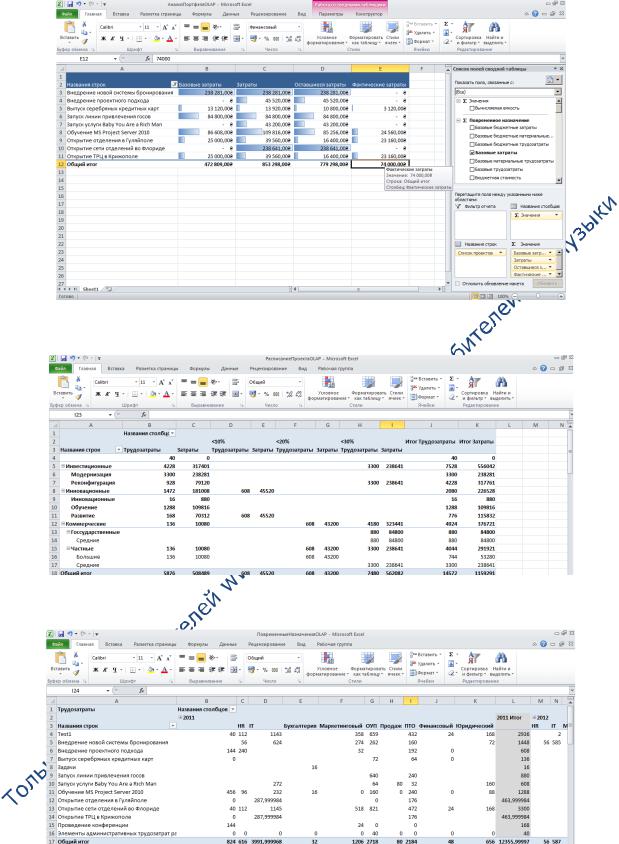
Управление проектами в Microsoft Project 2010 и Microsoft Project Server 2010 |
233 |
Рисунок 11.10 Шаблон «Анализ портфеля» в BI
Рисунок 11.11 Шаблон «РасписаниеПроектаOLAP»
Рисунок 11.12 Шаблон «Повременные назначения OLAP»
Олексій Просніцький, MVP, PMP |
Владимир Иванов, MVP |

Управление проектами в Microsoft Project 2010 и Microsoft Project Server 2010 |
234 |
Рисунок 11.13 Образец отчета «Детализация рабочего процесса»
Рисунок 11.14 Образец отчета «Конечные результаты»
Рисунок 11.15 Образец отчета «Диаграмма рабочего процесса»
Рисунок 11.16 Образец отчета «Фактические данные расписания»
Олексій Просніцький, MVP, PMP |
Владимир Иванов, MVP |
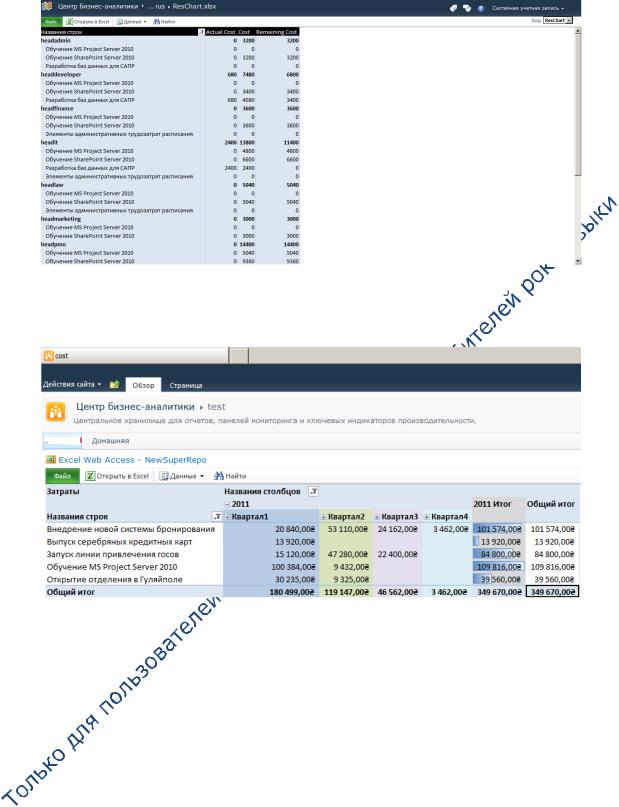
Управление проектами в Microsoft Project 2010 и Microsoft Project Server 2010 |
235 |
Рисунок 11.17 Настроенной отчет по ресурсам
Рисунок 11.18 Настроенный повременный анализ затрат проекта в BI
Олексій Просніцький, MVP, PMP |
Владимир Иванов, MVP |

Управление проектами в Microsoft Project 2010 и Microsoft Project Server 2010 |
236 |
11.2АНАЛИЗ ИСПОЛНЕНИЯ ПРОЕКТА В MICROSOFT PROJECT PRO 2010
Если анализом исполнения проекта на узле PWA больше занимаются руководители организации, руководители портфелей проектов и сотрудники офисов управления проектами, то менеджеры проектов, как правило, анализируют ход исполнения проекта в Microsoft Project Pro 2010.
11.2.1Анализ отклонений в локальной версии Microsoft Project
После сохранения базового плана и внесения изменений в план проекта, т.е. его актуализации, становятся доступными для анализа поля:
Отклонение длительности (Поле рассчитывается как значение в поле
«Длительность» минус значение в поле «Базовая длительность»); 
Отклонение начала (Поле рассчитывается как значение в поле «Начало»
минус значение в поле «Базовое начало»);
Отклонение окончания (Поле рассчитывается как значение в поле «Окончание» минус значение в поле «Базовое окончание»);
Отклонение по стоимости (Поле рассчитывается как значение в поле «Затраты» минус значение в поле «Базовые затраты»);
Отклонение по трудозатратам (Поле рассчитывается как значение в поле «Трудозатраты» минус значение в поле «Базовые трудозатраты»).
Для того чтобы увидеть отклонения по началу и окончанию, необходимо переключиться в представление «Диаграмма Ганта с отслеживанием» и на закладке «Вид» выбрать «Таблицы – Отклонение», Рисунок 11.19.
Рисунок 11.19 «Диаграмма Ганта с отслеживанием» с отклонениями по началу и окончанию
Для того чтобы увидеть отклонения по трудозатратам, необходимо переключиться в представление «Диаграмма Ганта с отслеживанием» и на закладке «Вид» выбрать «Таблицы – Трудозатраты», Рисунок 11.21.
Олексій Просніцький, MVP, PMP |
Владимир Иванов, MVP |
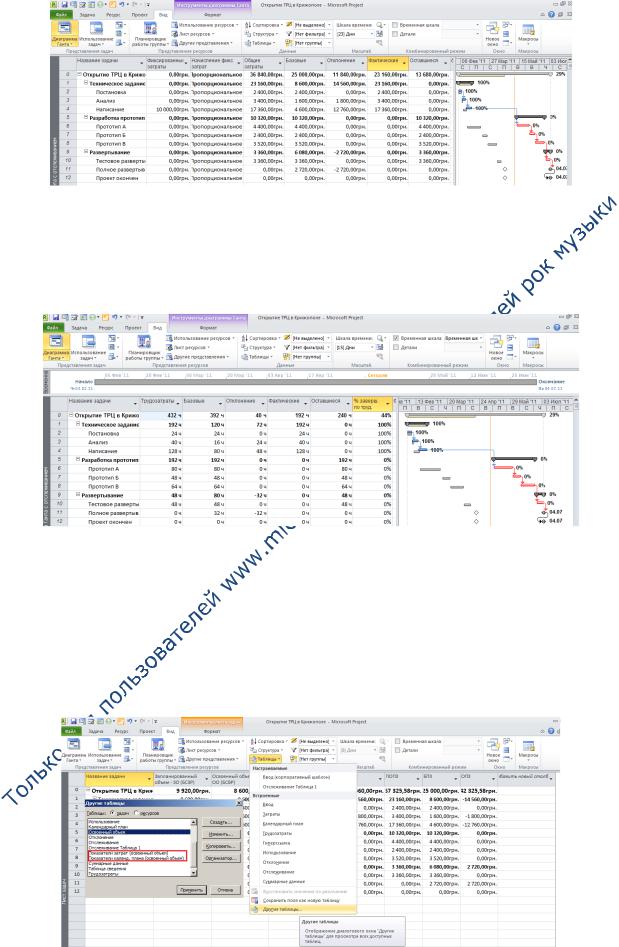
Управление проектами в Microsoft Project 2010 и Microsoft Project Server 2010 |
237 |
Рисунок 11.20 «Диаграмма Ганта с отслеживанием» с отклонениями по стоимости
Для того чтобы увидеть отклонения по трудозатратам, необходимо переключиться в представление «Диаграмма Ганта с отслеживанием» и на закладке «Вид» выбрать «Таблицы – Трудозатраты», Рисунок 11.21.
Рисунок 11.21 «Диаграмма Ганта с отслеживанием» с отклонениями по трудозатратам
11.2.2Анализ освоенных объемов в Microsoft Project Pro 2010
В локальной версии Microsoft Project также можно проводить анализ освоенных объемов. Для этого нужно перейти на закладку «Вид» и в области «Данные» выбрать «Таблица – Другие таблицы – Освоенный объем», Рисунок 11.22.
Рисунок 11.22 Выведение таблицы освоенный объем
Олексій Просніцький, MVP, PMP |
Владимир Иванов, MVP |
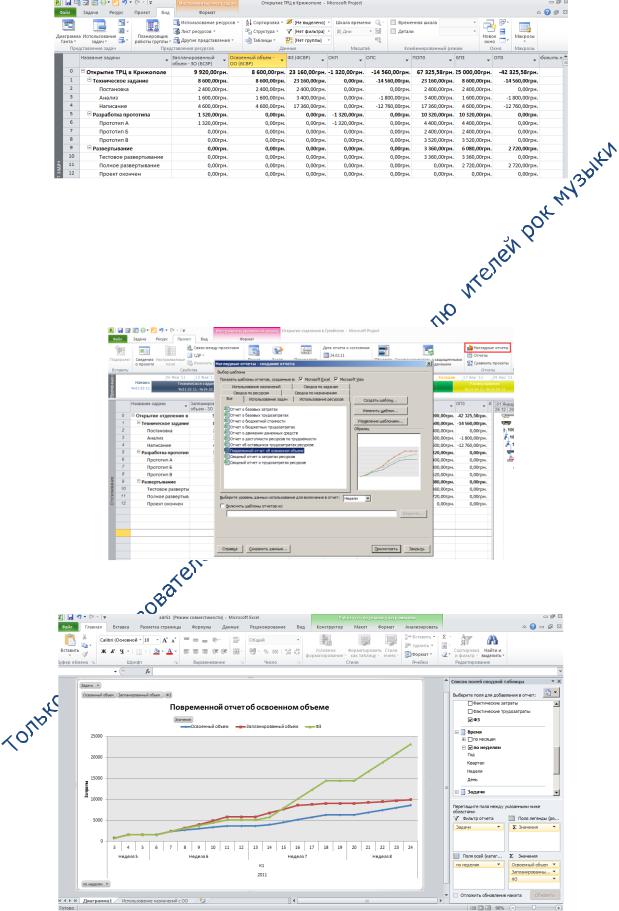
Управление проектами в Microsoft Project 2010 и Microsoft Project Server 2010 |
238 |
Таблица «Анализ освоенных объемов» в Microsoft Project Pro 2010, Рисунок
11.23.
Рисунок 11.23 Таблица «Анализ освоенных объемов» в Microsoft Project Pro 2010
Если вам необходимо построить отчет об освоенном объеме в Microsoft Project Pro 2010, необходимо перейти на закладку «Проект» и в области «Отчеты» выбрать «Наглядные отчеты – Все – Повременной отчет об освоенном объеме - Посмотреть», Рисунок 11.24. 
Рисунок 11.24 Настройка наглядных отчетов
Рисунок 11.25 Диаграмма анализа освоенных объемов
Олексій Просніцький, MVP, PMP |
Владимир Иванов, MVP |

Управление проектами в Microsoft Project 2010 и Microsoft Project Server 2010 |
239 |
11.3УПРАВЛЕНИЕ ИЗМЕНЕНИЯМИ ПЛАНА ПРОЕКТА
11.3.1Изменение плана проекта
План это не священная корова, изменяйте его и помните, что у проекта только одно ограничение – это удовлетворение Заказчика проекта результатами проекта
После анализа исполнения проекта, вам нужно на основании имеющихся отклонений внести изменения в план проекта. 
Все действия, которые менеджер проекта будет делать с планом его проекта, должны исходить из анализа «что если», т.е. что произойдет с планом, если он сделает, например следующее: 
Добавит ресурсы на задачи с фиксированными трудозатратами или на задачи с фиксированным объем ресурсов. Здесь нужно понимать, что увеличатся трудозатраты проекта, и как правило его стоимость, а также
увеличится то время, которые участники одной задачи тратят на коммуникацию между друг другом; 
Попросит работать команду персонала работать сверхурочно или в выходные, естественно за хороший пряник. Аналогично данное решение может привести к последствиям указанным выше
Изменит зависимости между задачами (уменьшит задержки, сделает исполнение задач параллельным через связи «Начало-Начало»). Обычно
запараллеливание задач увеличивает риск качественного выполнения работ. 
Пересмотрит содержание проекта, если разрешит заказчик или инвестор;
Пересмотрит план проекта на предмет контрольных дат и даты его окончания, тоже в том случае, если ему разрешат это сделать сверху.
Кроме того, что необходимо отслеживать отклонения в самом календарном плане, важно постоянно мониторить внешнюю среду проекта, на предмет того, например, нужен ли вообще теперь данный проект.
11.3.2Контроль изменений
Перед запуском проекта, он проходит утверждение у управляющего комитета по портфелю проектов, который утверждает не только конечную дату и конечный бюджет, но и утверждает промежуточные результаты.
В случае если менеджер проекта чувствует, что он выходит за утвержденные показатели (дату, бюджет, содержание, результат) необходимо в документе, который должен быть утвержден в компании, «Запрос на изменении» указать:
Олексій Просніцький, MVP, PMP |
Владимир Иванов, MVP |
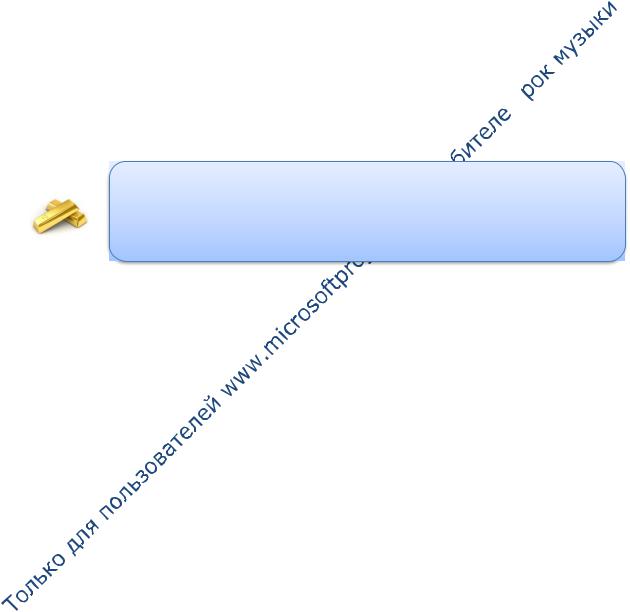
Управление проектами в Microsoft Project 2010 и Microsoft Project Server 2010 |
240 |
1.Анализ влияния изменения на цели проекта;
2.Стоимость изменения и кто будет нести расходы на изменение плана проекта;
3.Команду, которая будет внедрять изменение, и отвечать за его поддержку;
4.Процедуру изменения (как меняется план проекта);
5.Содержание изменения.
11.3.3 Сохранение нового базового плана
После того, как были проведены все изменение с планом проекта, следующий шаг, это сохранение нового базового плана. 
В компании использующие продукты Microsoft Project, должна быть принята политика управления изменениями. Так, если новые задачи увеличивают менее чем на, например, 3% или сроки или бюджета или трудозатраты, то новый базовый план не сохраняется.  Если любой показатель будет увеличено более чем на 3%, то сохраняется новый базовый план
Если любой показатель будет увеличено более чем на 3%, то сохраняется новый базовый план
Сохранять новый базовый план можно двумя способами:
1.Сохранить новый базовый план всего проекта;
2.Сохранить новый базовый план только для избранных задач.
11.3.3.1Сохранение нового базового плана целого проекта
Для того чтобы сохранить новый базовый план целого проекта, например, создать второй базовый план, вам необходимо на закладке «Проект - Задать базовый план – Задать базовый план» выбрать «Базовый план» для «Всего проекта», Рисунок 11.26.
Олексій Просніцький, MVP, PMP |
Владимир Иванов, MVP |
